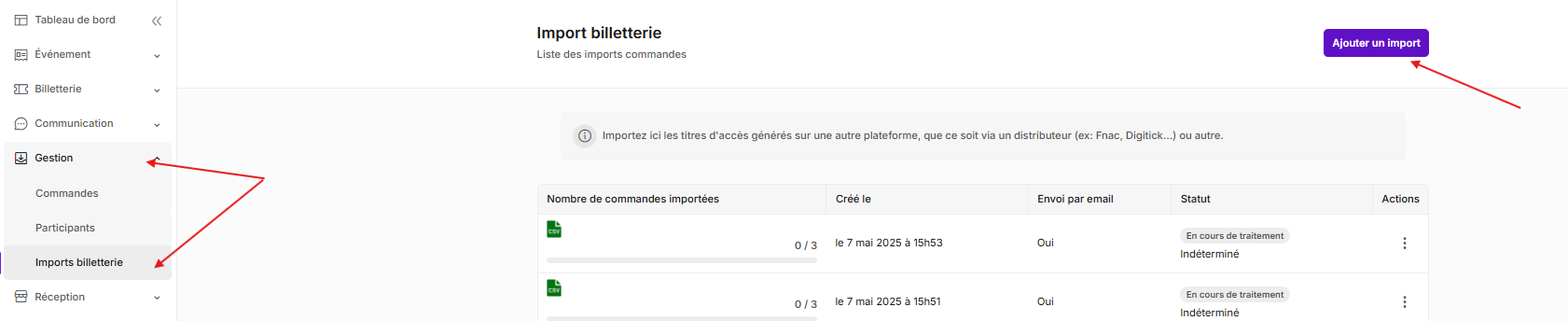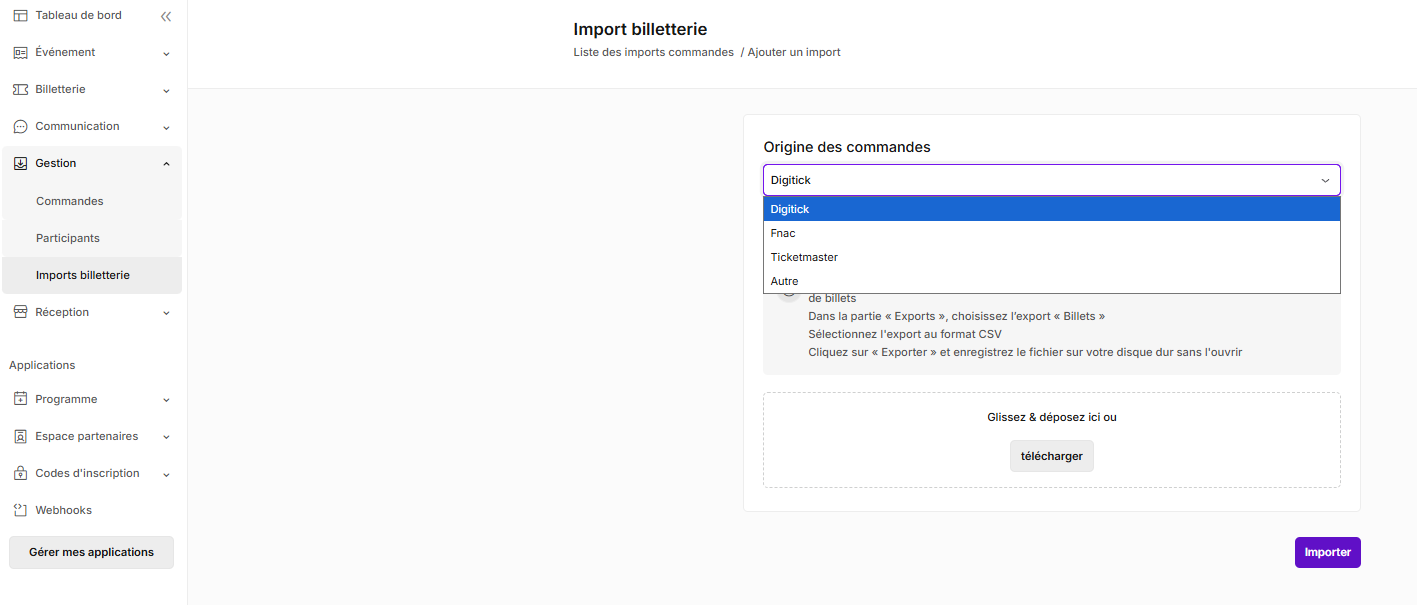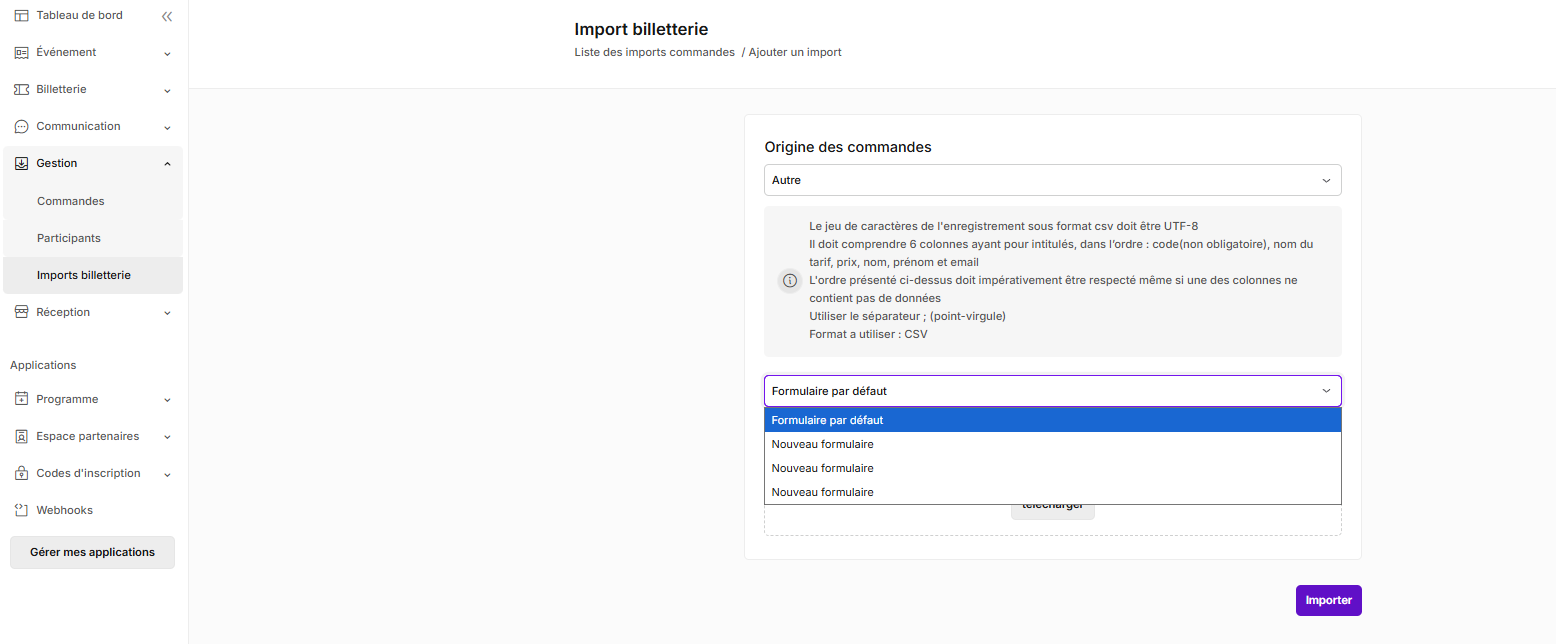Importer des commandes d'une autre billetterie
Sommaire
💡Vous vendez des billets sur d’autres plateformes et voulez l’ensemble des ventes sur votre espace organisateur Yurplan? Il vous faut effectuer un import (Module premium)
Ainsi, plus besoin de différents systèmes pour contrôler les billets lors de l'évènement, tous vos billets peuvent être récupérés et scannés sur Yurplan scan.
Comment réaliser correctement mon import?
- Aller dans le menu Gestion > Imports billetterie
Cliquer sur Ajouter un Import
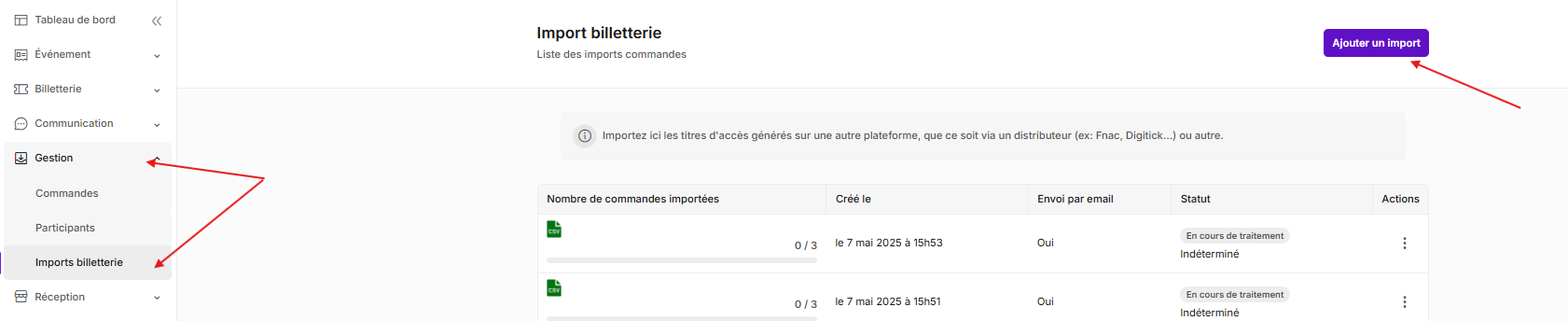
Choisir l’origine de vos commandes à importer
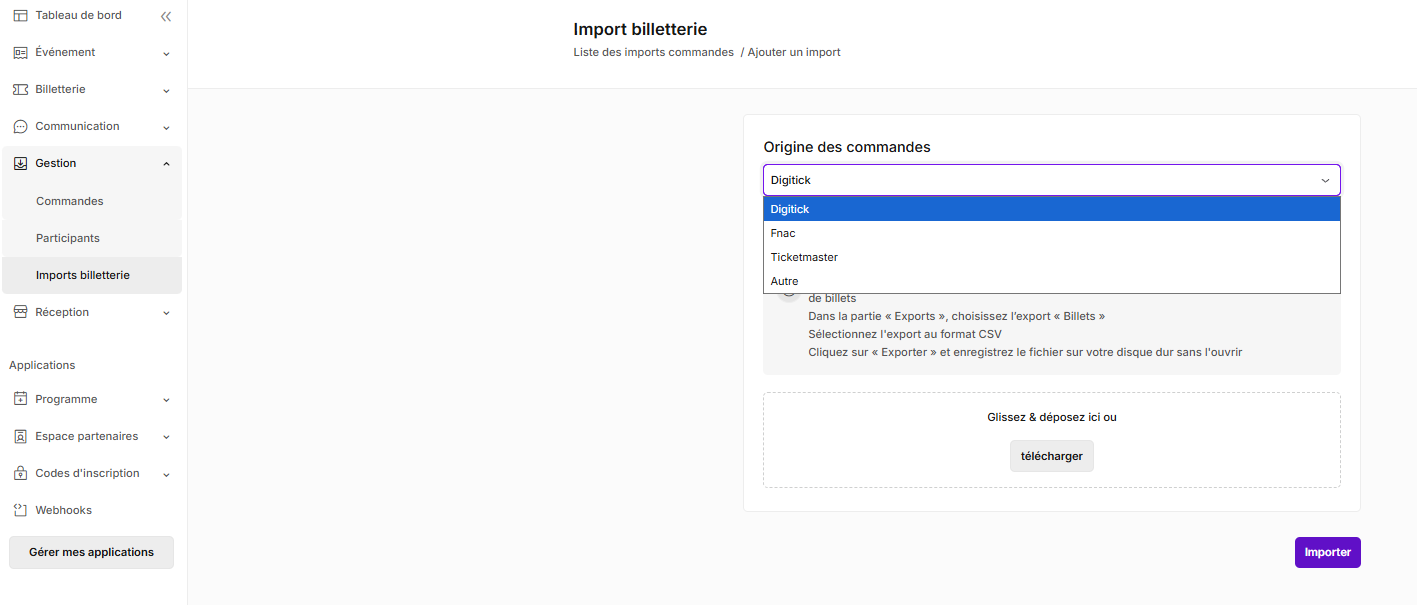
Si il s'agit d'une origine autre, sélectionner le formulaire à appliquer à votre import
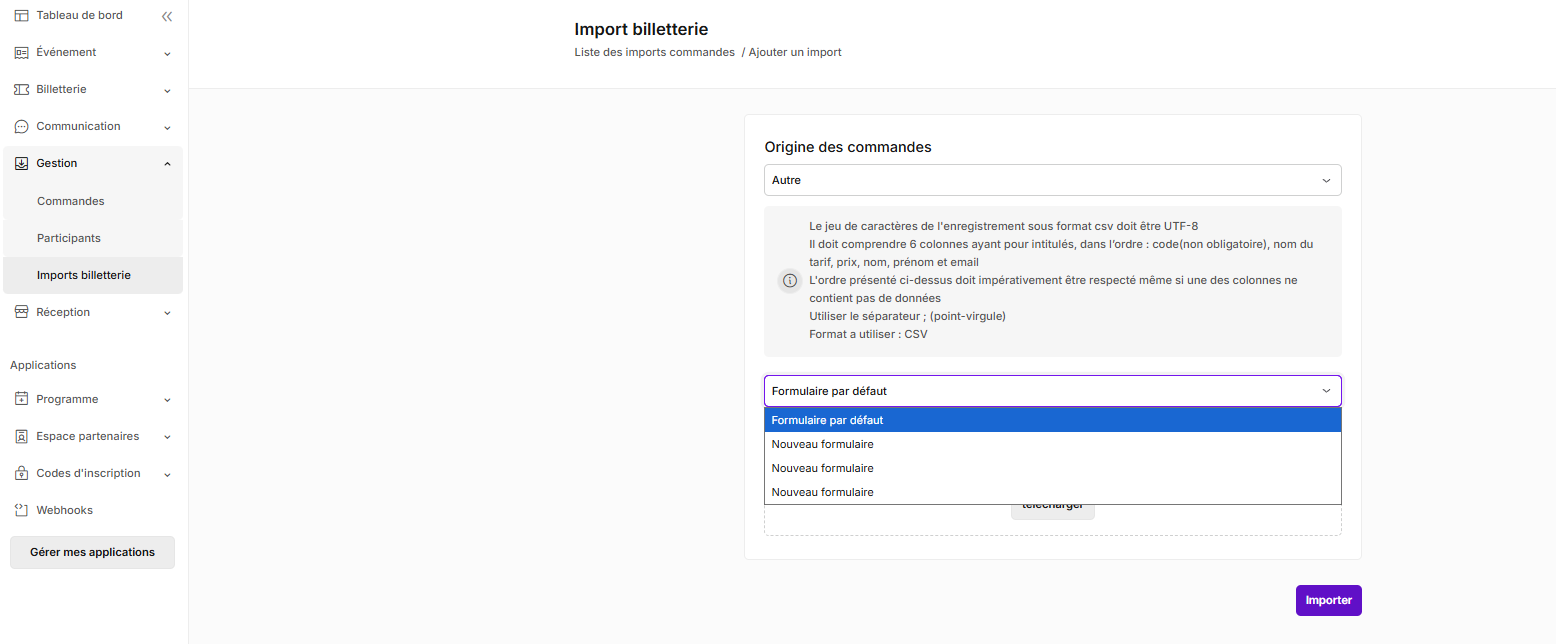
- Si vous avez sélectionnez la provenance autres, vous devez télécharger le fichier gabarit, le renseigner en suivant les instructions affichées avant de le télécharger au format CSV
- Pour les autres provenances, merci de respecter les instructions affichées avant de télécharger votre fichier de billets au format CSV ou TXT selon le distributeur
- Cliquez sur le bouton Importer
- Sélectionner le tarif relié à votre import ou créer un nouveau tarif
- Valider l’import.
Suivez l’avancée de votre import dans Import billetterie.
Comment retrouver mes commandes importées?
Retrouvez les commandes importées dans le menu Gestion > Commandes/Participants > Ajouter un filtre > Distributeur > Choisir le distributeur puis cliquer sur le bouton Appliquer

Que faire si mon import a échoué ou est partiellement réalisé?
Si l’import est effectué partiellement, cela peut provenir:
- de caractères spéciaux,
- d’une adresse mail non valide,
- d’espaces présents dans le document,
- d’une quelconque modification du fichier original.
Il vous faut:
- Vérifier vos données
- Essayer de nouveau d’importer les lignes
Si vous constatez que l’import n’est toujours pas complet, rendez-vous sur:
- Actions > Télécharger le rapport d’erreur
- Ouvrir le document. Le rapport vous indique les lignes non importées.
Vérifier ces lignes.
Sans succès, contactez nous à l’adresse mail supportclient@yurplan.com en ajoutant le document en pièce jointe.
💡Nous attirons votre attention sur le fait qu’un code-barre ne peut être importé qu’une seule fois sur la plateforme, quelque soit l'organisation ou l'événement. Si un organisateur a déjà importé un code-barre "1234" par exemple, vous ne pourrez pas l'importer. Deux imports partiels peuvent créer un import complet (vérifier le nombre de billets importés dans ce cas).
L’import “Distributeur - autre” permet d’ajouter manuellement des nouvelles commandes en grand nombre.